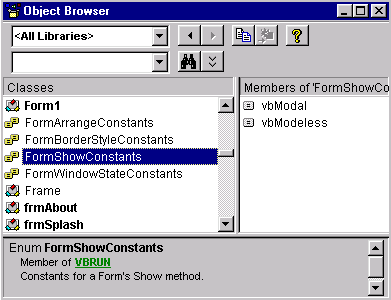
назад | содержание | вперед
Использование браузера объектов для просмотра структуры проекта
В Visual Basic 6 проводник проекта не является единственным средством работы со структурой проекта. Удобным дополнительным инструментом является Object Browser (Браузер объектов). Для просмотра структуры проекта в окне браузера объектов из списка, расположенного в верхнем левом углу, выберите имя открытого проекта (рис. 4.2).
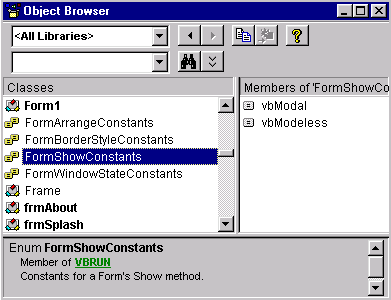
Рис. 4.2. Браузер проекта
Браузер объектов предоставляет доступ к свойствам, методам и событиям объектов, входящих в проект. В этом окне можно выполнять текстовый поиск заданного значения в пределах всего проекта.
Для запуска браузера можно воспользоваться одним из следующих способов:
Таблица 4.1. Элементы управления object Browser
|
Элемент |
Назначение |
|
Project/Library (Проект/Библиотека) |
Список выбора библиотеки или проекта. Предоставляет возможность выбора интересующей темы из списка библиотек или проекта |
|
Search Text (Значение для поиска) |
Список значений для текстового поиска. Позволяет совместно с кнопкой поиска и кнопкой показа/подавления результатов поиска найти объекты, в которых встречается заданное значение |
|
|
Кнопка Go Back (Назад). Перемещает указатель активной строки на предыдущую выбранную позицию в списках Classes (Классы) и Members (Состав) |
|
|
Кнопка Go Forward (Вперед). Перемещает указатель активной строки на следующую позицию из выбранных ранее в списках Classes и Members |
|
|
Кнопка Copy to Clipboard (Копировать в буфер). Копирует выделенный объект списка Members в буфер обмена Windows |
|
|
Кнопка View Definition (Показать код). Открывает окно редактирования кода выбранного в списках Classes и Members объекта |
|
|
Кнопка Help (Справка). Открывает тему справочной системы Visual Basic 6 для выбранного объекта |
|
|
Кнопка Search (Поиск). Запускает поиск текста, введенного в списке поиска, и открывает после выполнения поиска список итогов поиска Search Results (Итоги поиска) |
|
|
Кнопка Show/Hide Search Results (Показать/Скрыть результаты поиска). Открывает и скрывает список Search Results результатов поиска |
|
Список Classes |
Показывает элементы проекта и библиотек |
|
Список Members |
Показывает объекты, процедуры, события, константы элементов проекта и библиотек |
|
Список Search Results |
Выводит результаты проведенного текстового поиска в проекте или библиотеках |
|
Область описания |
Отображает краткое описание выбранного объекта |
В поле списка, предназначенного для текстового поиска, текст вводится вручную с клавиатуры. При этом необходимо иметь в виду, что в этом списке хранятся тексты четырех последних поисков.
После выполнения поиска появляется дополнительный список итогов поиска Search Results (Итоги поиска), в котором отображаются все объекты, соответствующие искомому тексту (рис. 4.3).
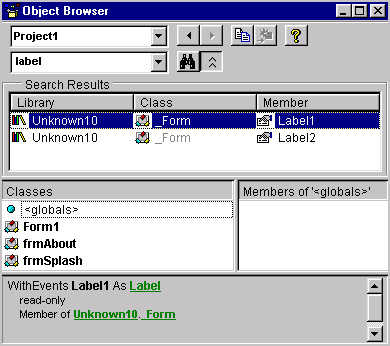
Рис. 4.3. Браузер проекта с результатом проведенного поиска
Кнопка Help (Справка) позволяет получить результат только для тех объектов и элементов этих объектов, описание которых есть в справочной системе. Для разработанных при проектировании форм, конечно, никакого обращения к справочной системе не будет. Но если выбрать свойство или метод этой формы, то будет вызвана справочная система с соответствующей справкой по выбранному свойству, методу или другой теме, которая есть в справочной системе.
Окно браузера и окно проводника при работе над проектом дополняют друг друга. В проводнике более наглядна иерархия проекта и из него запускается визуальное проектирование объектов, а в браузере подробно представлен состав элементов проекта, библиотек, классов. В окне Object Browser удобно работать с объектами более низкого уровня, чем формы, диалоговые окна, файлы проекта. Из окна браузера запускается редактор кода объектов, запуск визуального проектирования здесь недоступен.
назад | содержание | вперед